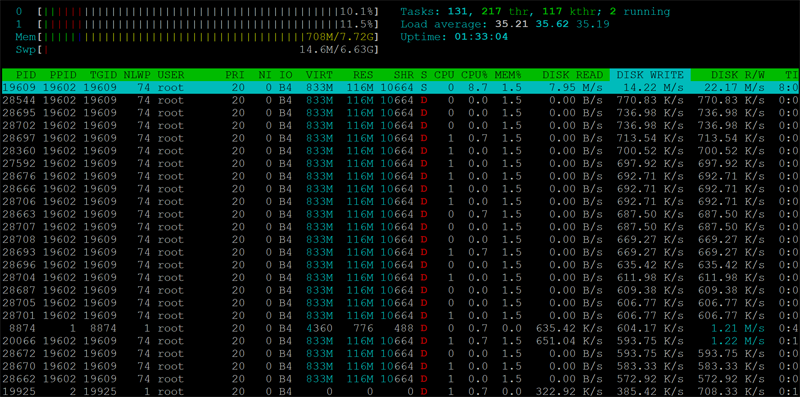Antes podíamos configurar y consultar los servidores DNS de nuestro servidor en el archivo /etc/resolv.conf. Ahora este archivo sólo es un enlace para /run/systemd/resolve/stub-resolv.conf y no se utiliza.
Leer más...Convertir imagen heic en jpg con comandos linux
Las imágenes HEIC son un formato de imagen usado en MAC. Por defecto no se pueden abrir en Linux ni tampoco en Windows por lo que vamos a ver como convertirlas a JPG.
Instalar el conversor:
sudo apt install libheif-examplesAhora podemos pasar las imágenes de HEIC a JPG con el comando heif-convert:
heif-convert imagen.HEIC imagen.jpgEl comando solo permite convertir imágenes de una en una. Para pasar varias de una sentada podemos usar este comando:
for file in *.heic; do heif-convert $file ${file/%.heic/.jpg}; donePasos para actualizar Ubuntu 22.04 a 24.04
Vamos a ver los pasos para actualizar Ubuntu de la versión 22.04 a la 24.04. Esto solo puede hacerse cuando ya ha salido la revisión 24.04.1.
Para actualizar versiones TLS anteriores serían los mismos pasosLeer más...
Obtener IP del cliente en apache a través de Cloudflare en Ubuntu
Si revisamos los logs de una página alojada en apache que utiliza las DNS de Cloudflare, veremos que todas las IP de los visitantes pertenecen a la red de Cloudflare y no a la IP del visitante real.
Para solucionar esto debemos activar y configurar el módulo remoteip de apache siguiendo estos pasos:
Leer más...Crear archivos de diferentes tamaños para pruebas (dummy files) en Linux
Linux tiene el comando truncate que permite modificar el tamaño de un archivo, de manera que podemos crear archivos muy grandes para hacer pruebas de velocidad de transferencia en red o comprobar el tiempo que tarda en realizar backups. Son los llamados dummy files (archivos tontos).
Ejemplos de uso:
Primero crearemos un archivo vacío con el comando touch:
touch archivoLe modificamos el tamaño a 100 Mb
truncate archivo -s 100MPara aumentarlo a 5 Gb:
truncate archivo -s 5GEstos archivos no aumentan el espacio en disco ocupado mostrado en comandos como df.
Para ocupar de verdad espacio en disco podemos usar este otro comando:
fallocate -l 5G archivoFping: Ping mejorado para Linux
Todos los administradores de sistemas conocemos el comando ping para comprobar la conexión con otro equipo de la red.
Lo que seguramente no conozcas es una alternativa llamada fping, que presenta mejoras interesantes a la hora de hacer ping a varios hosts a la vez.
Leer más...Configurar acceso SSH sin contraseña desde Windows
Podemos acceder desde Windows por SSH a un servidor Linux remoto sin tener que indicar la contraseña cada vez usando la autenticación mediante clave pública siguiendo estos pasos:
Leer más...Configurar acceso SSH sin contraseña desde Linux
Podemos acceder desde nuestro equipo Linux a otro servidor Linux remoto por SSH, sin tener que indicar la contraseña cada vez, usando la autenticación mediante clave pública siguiendo estos pasos:
Leer más...Blacklist y Whitelist con el antispam de correo Rspamd
Tenemos un servidor de correo con el sistema de antispam Rspamd. Vamos a ver como hacer listas blancas y negras con direcciones de correo, dominios e IP.
Leer más...Mostrar uso de disco en htop
Es posible mostrar el uso de disco de cada proceso en htop desde su propia configuración:
Pulsamos F2 para abrir las opciones de configuración
Vamos hasta columns y en la columna de la derecha del todo, available columns, escogemos las que más nos interesen:
- IO_READ_RATE: Tasa de uso de disco de lectura en bytes por segundo
- IO_WRITE_RATE: Tasa de uso de disco de escritura en bytes por segundo
- IO_RATE: Tasa de uso total en bytes por segundo
Pulsamos intro en la que queramos y se desplazará a la columna de active columns, donde podremos seleccionarla con intro y moverla arriba o abajo con las flechas de dirección para colocarla donde queramos.
Si queremos borrar una columna de las activas, basta con seleccionarla y pulsar la tecla de suprimir.
Pulsamos F10 para guardar